Создание сделки
Создание сделки
Центральным элементом интерфейса 5S Auto является сделка. Сделка представляет собой зафиксированное в программе обращение клиента.
При каждом новом обращении, – входящее письмо, звонок, сообщение в чате, – автоматически создается сделка. При необходимости сделку можно добавить вручную.
Для создания новой сделки следует перейти в раздел CRM и выбрать колонку "Сделки". Раздел содержит список сделок в разбивке на этапы:
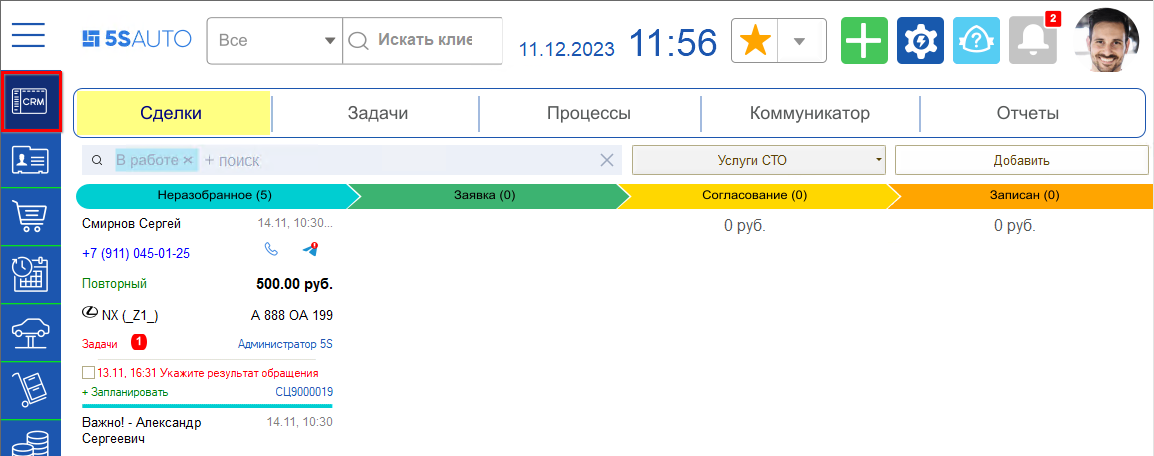
Создать новую сделку можно нажатием на кнопку "Добавить":
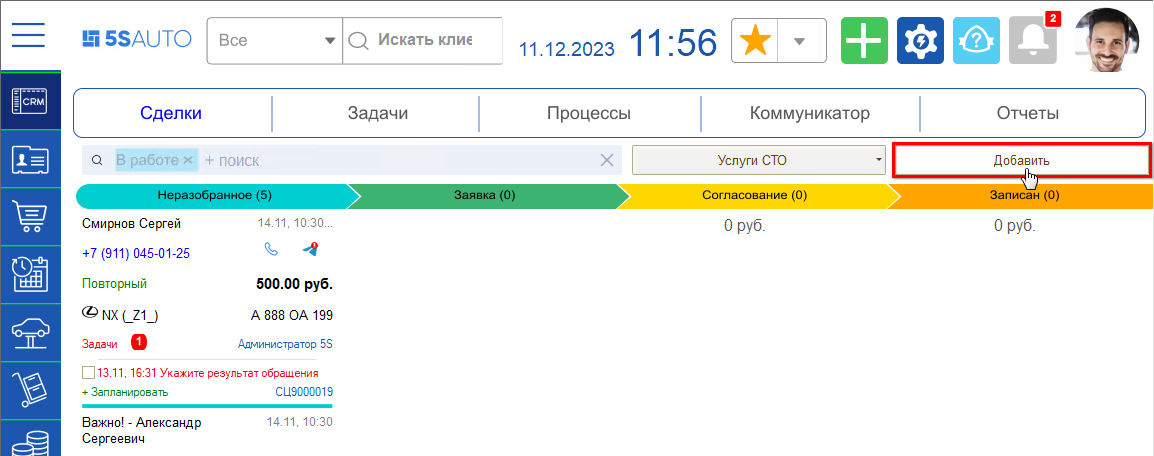
либо через кнопку быстрого добавления:
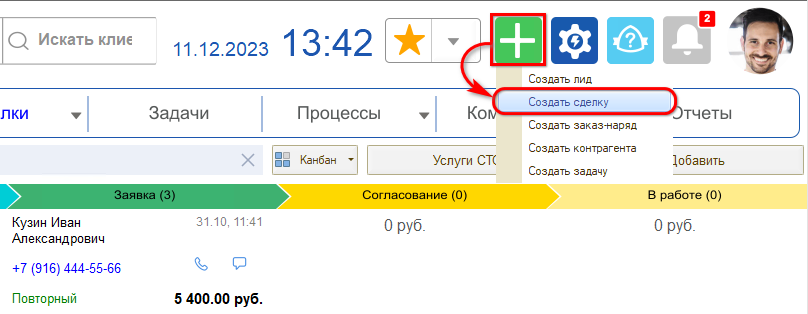
Создавать сделку вручную не потребуется, если в программу интегрирована IP-телефония и мессенджеры. В таком случае во время обращения клиента сделка создастся автоматически и сразу отобразится номер телефона звонящего.
При обращении первичного клиента, т.е. того, который позвонил или приехал первый раз, требуется заполнить данные клиента – подробнее см. урок "Обращение первичного клиента". Данные по автомобилю клиента потребуется ввести либо сразу, либо после записи на ремонт, при непосредственном заезде клиента.
При звонке повторного клиента в сделке уже есть его Ф. И. О. и информация об автомобилях клиента, а также история всех его предыдущих обращений, включая документы, задачи, рекомендации и т.д.
Порядок заполнения сделки
1. Идентифицируйте клиента
Если повторный клиент не был идентифицирован программой автоматически, можно найти его в базе вручную с помощью механизма быстрого поиска на вкладке "Поиск". Поиск поможет избежать создания дублирующих данных.
Можно искать по любому из указанных параметров: номер телефона – именно по нему определяется уникальность клиента, Ф. И. О., гос. номер, VIN:
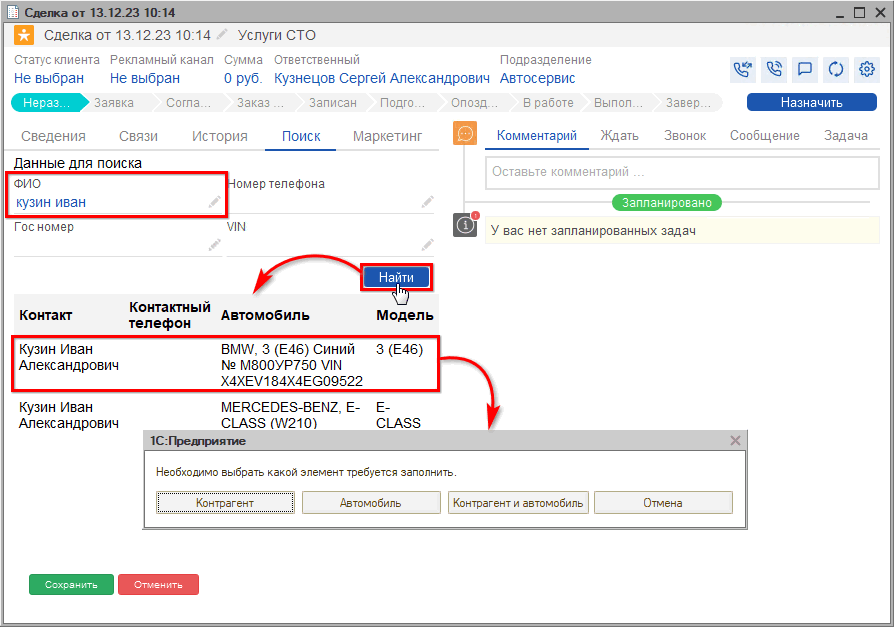
Следует выбрать, какие данные нужно подтянуть в сделку: только клиента, только автомобиль, или и данные клиента, и данные автомобиля.
Например: в случаях, когда клиент является заказчиком, но не является владельцем автомобиля, вы подтягиваете только данные контрагента.
Выбранные данные подтягиваются в сделку:
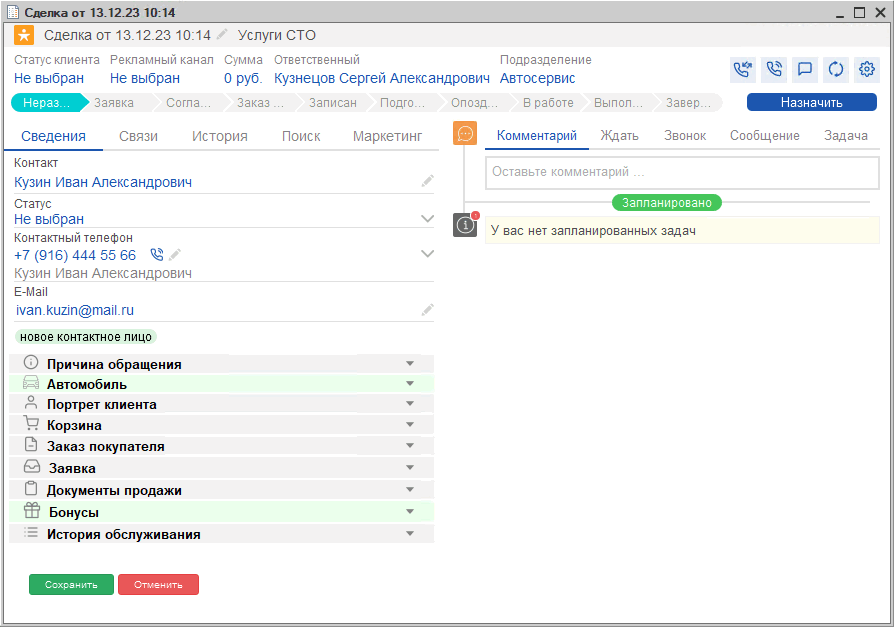
2. Рекламный канал
В случае, если ваша компания собирает аналитику по источникам рекламы, в разделе "Маркетинг" можно указать информацию, откуда клиент о вас узнал.
Если рекламные каналы уже настроены, то в сделке автоматически распознается, с какого канала рекламы к нам пришло данное обращение:
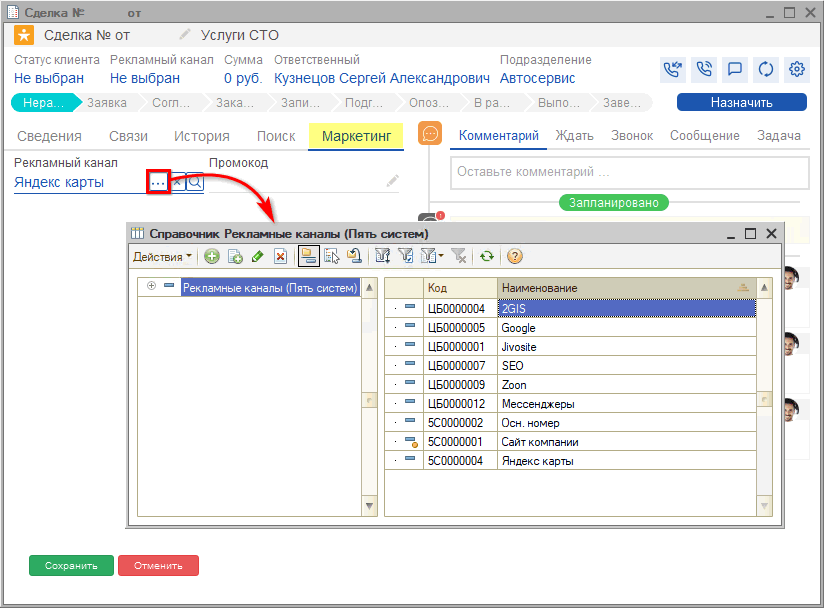
3. Заполните причину обращения
Нажатием на кнопку "Новая причина обращения" открывается список, в котором можно выбрать нужную причину – список можно создать самостоятельно:
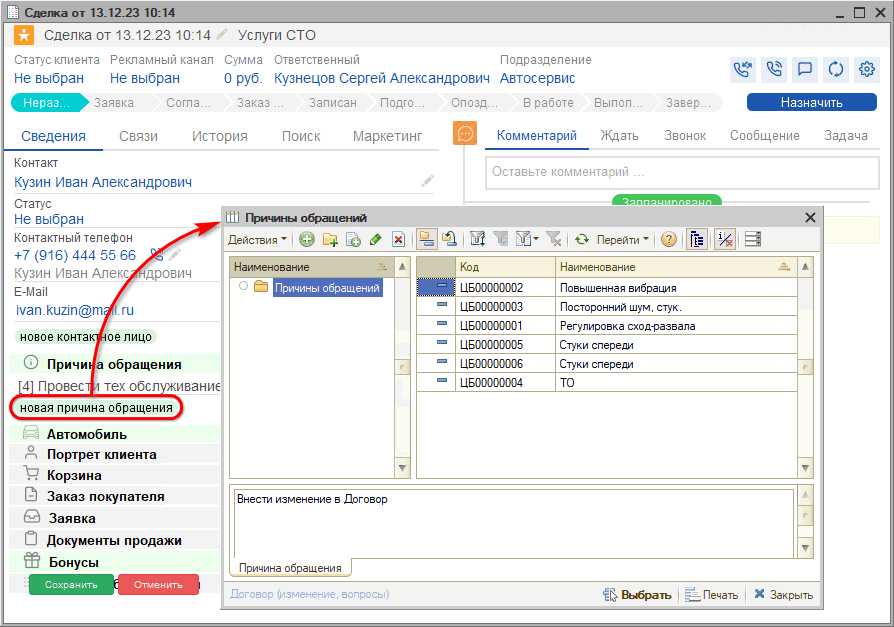
Например, можно добавить следующие причины обращения:
● “Услуги по ремонту” – например: ремонт, шиномонтаж, мойка. Далее последуют проценка и запись на ремонт.
● “Запасные части” – если клиент хочет купить запчасть. Далее последует поиск, проценка запчасти, резервирование на складе либо заказ у поставщика.
● “Повторное обращение”.
● “Возврат товара”.
● “Гарантийный ремонт” и т.д.
Либо можно нажать на "карандаш" и ввести строкой свою причину обращения в ручном режиме:
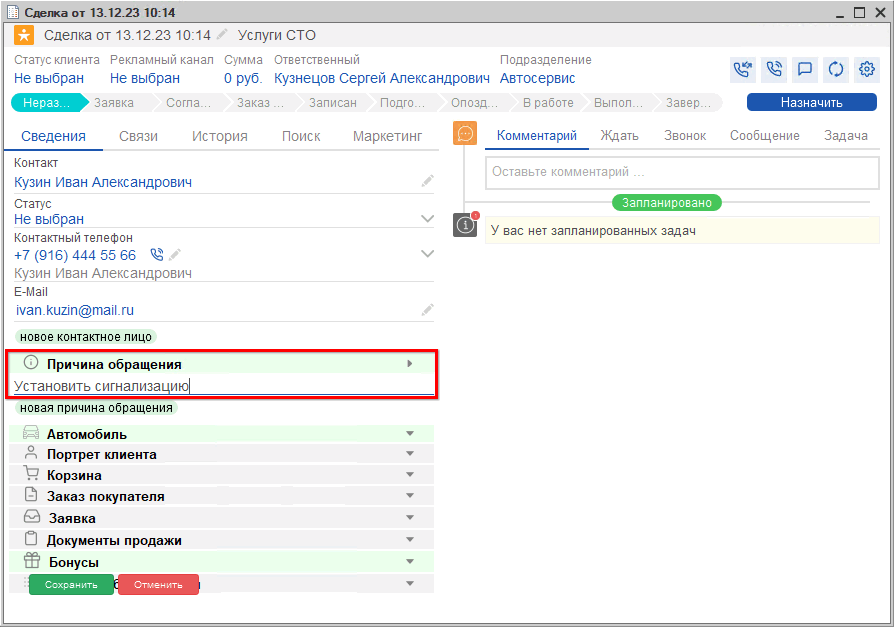
4. Заполнение автомобиля
Если клиент повторный, то данные об автомобиле заполнятся автоматически.
Если у клиента несколько автомобилей, можно выбрать нужный автомобиль из справочника – для этого следует нажать кнопку "Выбрать" ![]() . Открывается справочник "Автомобили с отбором по владельцу – текущему клиенту. Следует выделить нужный автомобиль и нажать кнопку "Выбрать" на нижней панели:
. Открывается справочник "Автомобили с отбором по владельцу – текущему клиенту. Следует выделить нужный автомобиль и нажать кнопку "Выбрать" на нижней панели:
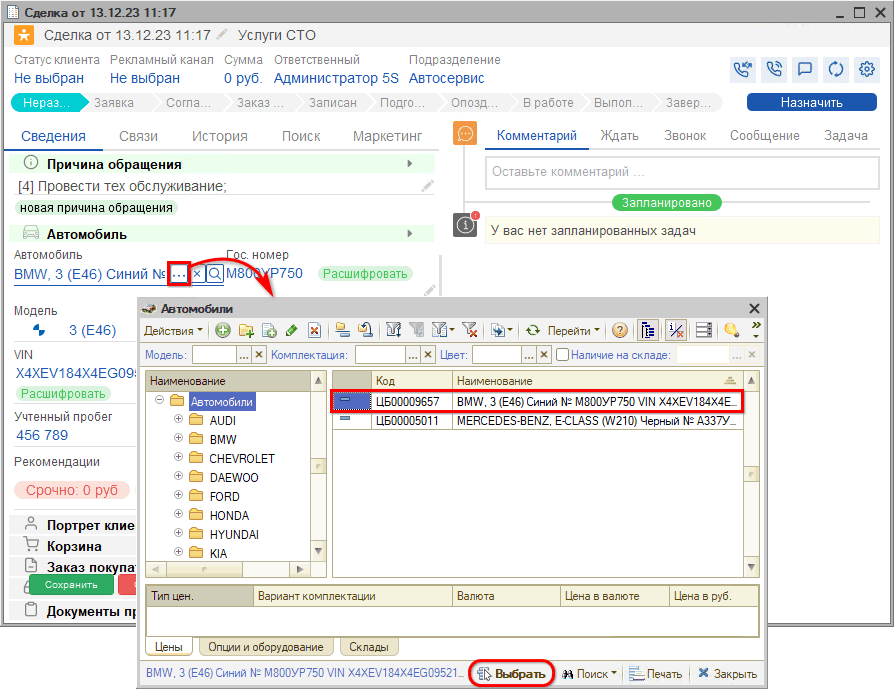
Для новых клиентов потребуется создать автомобиль – см. урок "Создание карточки автомобиля".
5. Сохранение сделки
После заполнения новой Сделки необходимо Сохранить ее. При этом Сделка переходит из состояния "Неразобранное" в "Заявку".
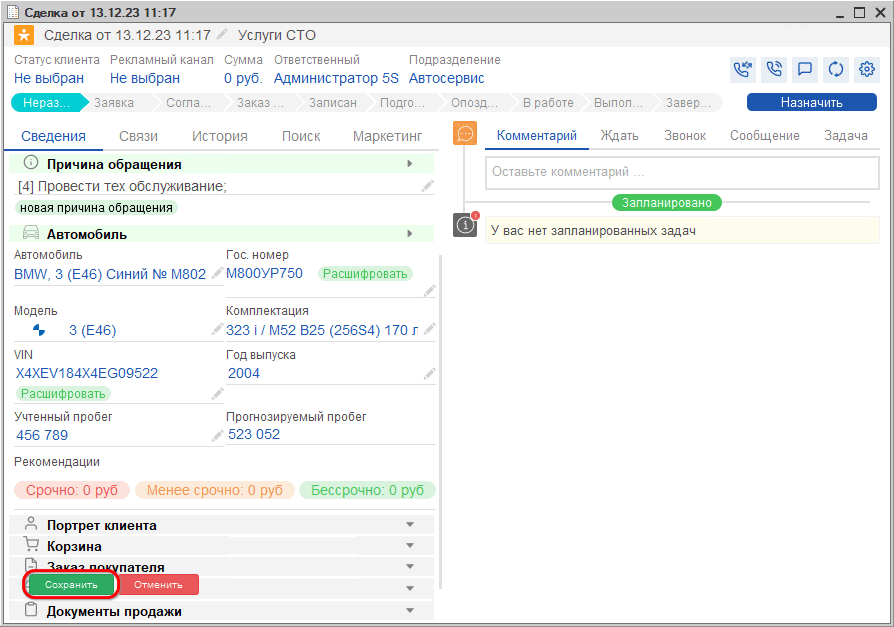
Далее можно перейти к подбору работ и товаров в Корзине.
Подробнее см. курс "CRM" и статьи в разделах "CRM" и "Работа с клиентами" на Базе знаний.
-
Необязательно:
-
Уточните, пожалуйста, почему:
